cad钢筋字体不显示怎么办?
发布时间:2021年09月13日 16:39
cad中的钢筋符号都是用字体写出来的,而不是画出来的,这些钢筋符号在制图时需要设计师标注上去的,有时会出现cad字体不显示的情况,遇到这种情况大家该如何解决呢?下面就是解决的办法大家来看看吧。
1、钢筋字体不能正常显示。
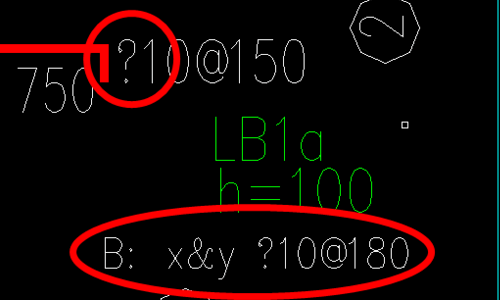
2、打开工具-选项板-特性选项板。
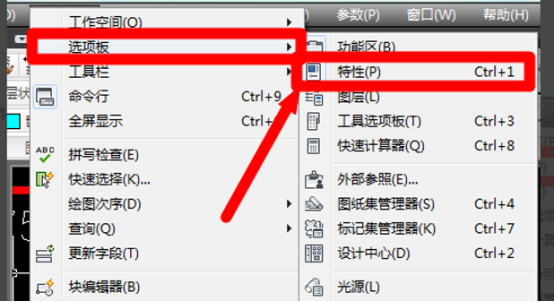
3、选中未能正常显示的字,记住它的图层与样式,如图所示,其图层为支座钢筋标注,样式为STANDARD。
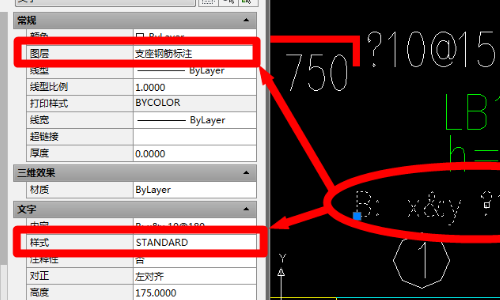
4、进行快速选择。打开工具--快速选择命令。
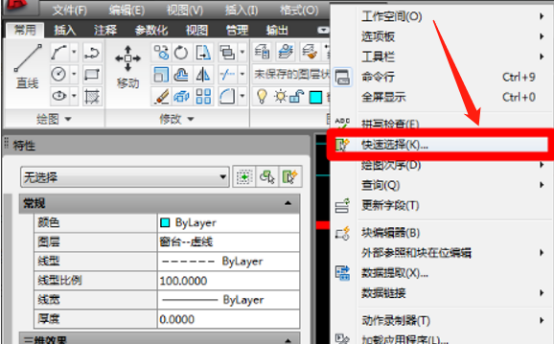
5、在特性下拉列表中选择图层,在值下拉列表中选择支座钢筋标注。
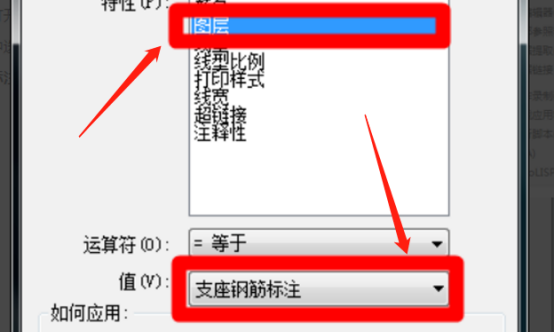
6、选中文字后,在特性选项板中的内容选择文字。
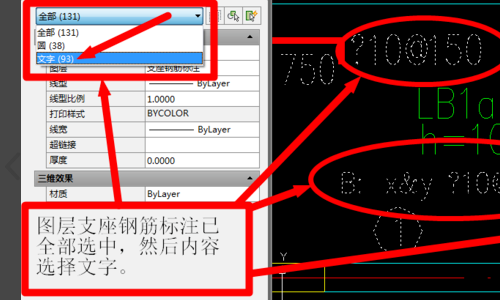
7、在文字--样式下拉选项表中选择前面以TSSD开头的文字样式,这样就把文字替换完成,文字能正常显示了。
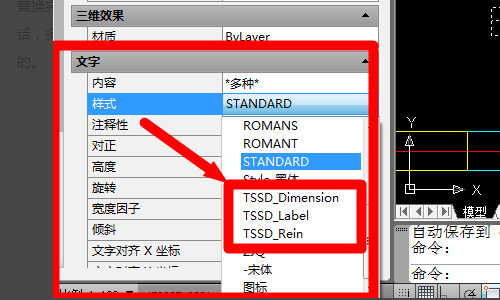
cad字体不显示的解决办法就分享给大家了,出现钢筋符号字体不能显示的情况时,大家只要看看原字体样式,然后在样式选项栏里选择这种字体就可以解决了。操作还是非常方便的,设计师在设计建筑图纸时,经常会使用钢筋符号对钢筋材质进行标注,所以这是制图时必须要掌握的最基本的技能,教程讲完了大家别忘了经常复习一下。
本篇文章使用以下硬件型号:联想小新Air15;系统版本:win10;软件版本:AutoCAD(2010)。


